CarPlayn mukauttaminen ja piilotettujen salaisuuksien avaaminen
Apple CarPlay ei ole niinkään sovellus, vaan käyttöliittymä, jolla käytät iPhonesi tiettyjä ominaisuuksia autosi infotainment-järjestelmän kautta. Se on helppoa mukauta CarPlayta sovelluksilla ja järjestele sovellukset uudelleen CarPlay-näytöllä käyttämällä iPhonea, jossa on iOS 14 tai iOS 13.
Mitä CarPlayn mukana tulee?
CarPlaya ohjataan Siri ääniavustaja. Siri soittaa puheluita, lukee tekstiviestisi, lähettää saneluja vastauksesi ja lisää tapahtumia kalenteriisi. CarPlay on myös suunniteltu toimimaan jokaisen auton käytettävissä olevien nuppien, painikkeiden ja kosketusnäyttö, ja se sisältää autollesi sovelluksen, joka vie sinut takaisin aloitusnäyttöön napauttamalla.
CarPlay-kojelauta on varustettu iPhone-, Music-, Maps-, Messages- ja Calendar-sovelluksilla, ja se tukee lisäsovelluksia, joita voit käyttää CarPlayn kanssa.
Yksi CarPlayn parhaista osista on mahdollisuus muokata sitä.
CarPlayn kanssa yhteensopivat sovellukset
Apple tekee sovellusten asentamisesta helppoa: Valitse ne iPhonessa, niin ne näkyvät CarPlay-näytössä. Jos käytät yli kahdeksaa sovellusta, voit pyyhkäistä seuraavaan näyttöön aivan kuten iPhonessasi. CarPlaylle saatavilla olevia sovelluksia ovat:
- Musiikkisovellukset: Et rajoitu Apple Musiciin. CarPlay tukee vaihtoehtoja, kuten Spotify, YouTube Music, Vuorovesi, ja Amazon musiikki. Voit kuunnella musiikkiasi riippumatta siitä, missä se sijaitsee. Voit myös suoratoistaa musiikkia Radio Disneystä.
- Radiosovellukset: Sirius XM radio, CBS-radiouutiset, iHeartRadio, ja Pandora voit kuunnella oikeita radioasemia tai luoda omia mukautettuja radioasemia. Onko sinulla suosikkipaikallinen asema? Tarkista, onko siinä sovellus. Monet radioasemat ovat siirtymässä App Storeen.
- Podcast-sovellukset: Jos olet riippuvainen podcasteista, et rajoitu Apple Podcasts -sovellukseen. Jotkut saatavilla olevista podcast-soitinsovelluksista ovat Pilvinen, Maantunut, Pocket Casts, ja Tikkuri.
- Uutissovellukset: Päivittäisellä työmatkallasi on muutamia hienoja sovelluksia uutiskorjausten saamiseen. NPR One on suunniteltu työmatkalaisia ajatellen. Stitcher podcast -soittimella on kaksinkertainen tehtävä, koska se yhdistää useiden julkaisijoiden uutisia ja MLB sovellus on baseball-faneille välttämätön.
- Äänikirjat: iBooksin kautta saatavien äänikirjojen lisäksi voit asentaa myös Kuultava tai Äänikirjat sovellus.
- Viestintäsovellukset: Haluatpa sitten Apple Messages -sovelluksen tai WhatsApp Messenger, CarPlay auttaa sinua.
- Navigointi: Apple Mapsin lisäksi voit käyttää Waze, Google Maps tai Sygic.
CarPlay-näytön mukauttaminen
Voit mukauttaa CarPlay-näyttöä iPhonessa. Sovellusten lisääminen ja poistaminen on helppoa, ja voit tehdä sen milloin tahansa iPhonellasi – myös silloin, kun CarPlay ei ole aktiivinen. Näin:
Avaa iPhonen Asetukset-sovellus.
Napauta Kenraali.
-
Napauta CarPlay.
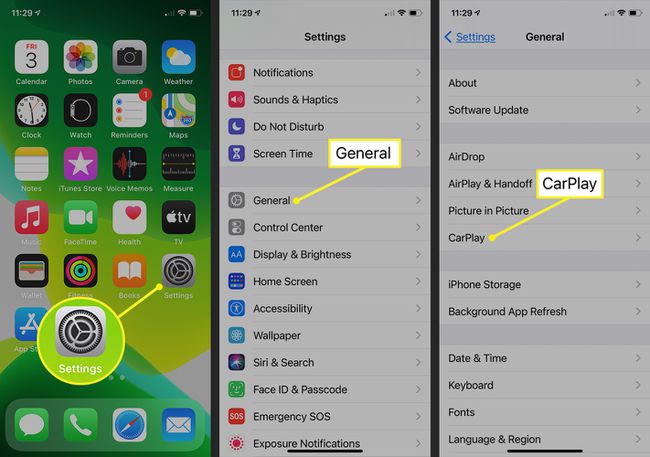
Valitse autosi sitä koskevia asetuksia varten.
Napauta Mukauta.
Käytä plus-merkki (+) tai miinusmerkki (-) lisätäksesi tai poistaaksesi sovelluksia.
Napauta ja vedä sovelluksia muuttaaksesi järjestystä, jolla ne näkyvät CarPlay-näytössä.
Kun iPhonesi seuraavan kerran muodostaa yhteyden CarPlayhin autossa, muutokset siirretään.
Piilotettuja CarPlay-temppuja ja salaisuuksia
CarPlayn käyttäminen on yksinkertaista. Sen käynnistäminen on yhtä helppoa kuin iPhonen yhdistäminen autoon, ja käyttöliittymä on samanlainen kuin sinun älypuhelin. Tässä on muutamia CarPlayn piilotettuja salaisuuksia, joita et ehkä ole törmännyt.
Luo radioasema
Luo radioasema, kun haluat kuulla lisää musiikkia, joka on samankaltainen kuin kuuntelemasi kappale. Napauta painiketta, jossa on kolme pistettä Nyt toistetaan -näytössä, ja voit luoda radioaseman nykyisestä kappaleesta.
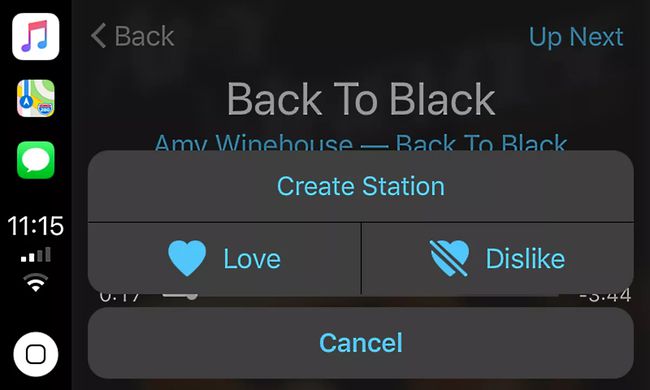
Löydä autosi
Löydä autosi CarPlayn avulla. Mapsin asetuksen avulla iPhone muistaa, mihin pysäköit autosi. Se toimii GPS: n kautta, joten jos olet parkkihallissa, se ei välttämättä rekisteröidy, mutta se voi säästää aikaa (ja jalkoja) suurella parkkipaikalla. Ota se käyttöön menemällä iPhoneen asetukset sovellus, valitsemalla Kartat valikosta ja napauttamalla vieressä Näytä pysäköintipaikka.
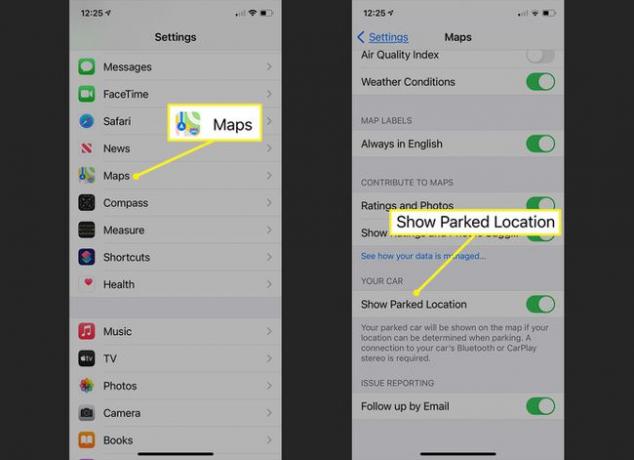
Vältä lippua
Tämä ominaisuus voi olla helppo ohittaa, mutta kun tarkat ajo-ohjeet ovat käytössä, nykyisen sijaintisi nopeusrajoitus näkyy näytöllä. Se ei toimi kaikilla kaduilla, mutta se kattaa useimmat moottoritiet.
Usein Kysytyt Kysymykset
- Missä autoissa on Apple CarPlay? Yli 600 ajoneuvomallia tukee tällä hetkellä tai suunnittelee ottavansa käyttöön CarPlayn. Voit tarkastella päivitettyä luettelo autoista, jotka tukevat CarPlayta Applen verkkosivustolla.
- Kuinka järjestän sovelluksia CarPlayssa? Järjestä CarPlay-sovellusten järjestys uudelleen iPhonen asetuksissa. Mene asetukset > Kenraali > CarPlay, valitse autosi ja valitse Mukauta. Napauta ja pidä sovellusta, jota haluat siirtää, ja vedä se sitten haluamaasi paikkaan.
